 Betrieb und Instandhaltung
Betrieb und Instandhaltung
 Betrieb und Wartung von Linux
Betrieb und Wartung von Linux
 Überprüfen Sie, wie viele Partitionen es unter Linux gibt
Überprüfen Sie, wie viele Partitionen es unter Linux gibt
Überprüfen Sie, wie viele Partitionen es unter Linux gibt
So überprüfen Sie, wie viele Partitionen es in Linux gibt: 1. Öffnen Sie das Linux-Terminalfenster. 2. Geben Sie den Befehl „Fdisk-L“ ein und drücken Sie die Eingabetaste. 3. Sehen Sie sich die Partitionsliste im Terminalfenster an und sehen Sie sich die Festplattenpartition an Informationen.

Die Betriebsumgebung dieses Tutorials: Linux5.9.8-System, Dell G3-Computer.
Wie viele Partitionen hat Linux?
So überprüfen Sie die Partitionssituation unter LINUX:
1. Öffnen Sie zuerst das Terminal, geben Sie dann Fdisk-L ein und drücken Sie die Eingabetaste.
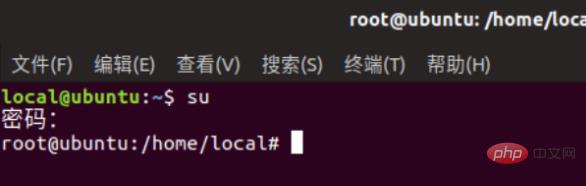
2. Dies ist die Partitionsliste.
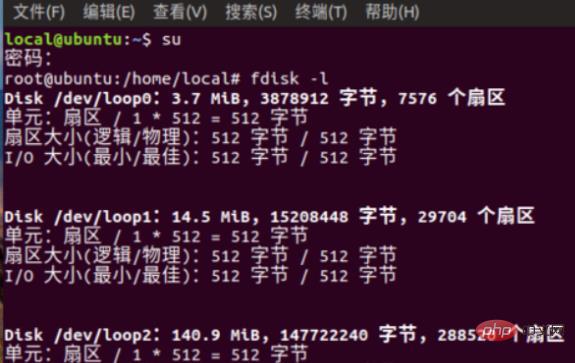
3. Finden Sie zwei 40G-Partitionswörter im Bild. Diese beiden sind die Partitionen unserer Festplatte.
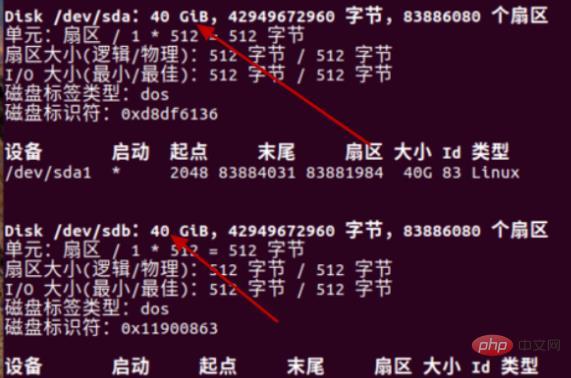
4. Die Information im roten Feld besagt, dass die Größe der Festplattenpartitionsinformationen 40 GB beträgt, sodass sDA und SDB unterschiedliche Bedeutungen haben.
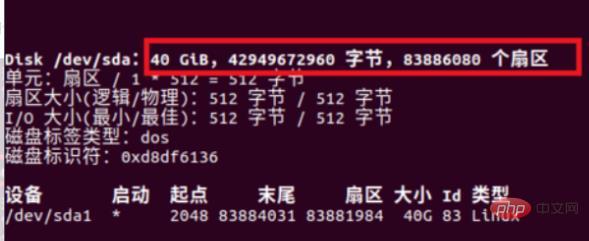
5. Alle Geräte im roten Feld unten sind aufgelistet, um das Rendering abzuschließen.
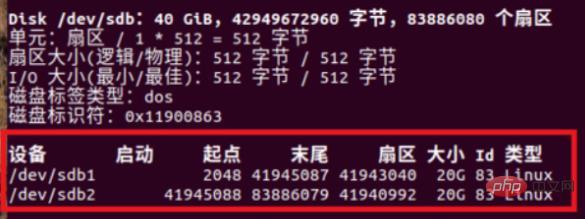
Verwandte Einführung:
df-Befehl
df-Ausgabedatenträger-Dateisystemnutzung:
[root@centos ~]# df 文件系统 1K-块 已用 可用 已用% 挂载点 /dev/sda3 11208704 7214792 3993912 65% / devtmpfs 496920 0 496920 0% /dev tmpfs 507752 0 507752 0% /dev/shm tmpfs 507752 6852 500900 2% /run tmpfs 507752 0 507752 0% /sys/fs/cgroup /dev/sda1 201380 103660 97720 52% /boot tmpfs 101552 0 101552 0% /run/user/0
Konzentrieren Sie sich hauptsächlich auf den verwendeten Prozentsatz und den Einhängepunkt. Das mit den Worten tmpfs ist ein temporäres Dateisystem. Die Daten werden nach dem Ausschalten des Systems nicht gespeichert. /dev/sda ist unsere Festplatte.
Es gibt mehrere allgemeine Parameter: -h wird in geeigneten Einheiten angezeigt und die Standardspalte „verwendet“ ist KB. -m zeigt die Festplattennutzung in MB an. -i zeigt die Inode-Nutzung an. Wenn die Festplatte formatiert ist, werden Inode und Block auf einem Blatt Papier erstellt. Das Raster, in dem der Inhalt gespeichert werden kann, ist der Verzeichnisindex, der auf den Block zeigt. Unter Linux kann es vorkommen, dass der Inode aufgebraucht ist und noch ein Block übrig ist, das System jedoch zu diesem Zeitpunkt keine Dateien auf die Festplatte schreiben kann.
Computerspeichermedieneinheiten umfassen hauptsächlich Byte, KB, MB, GB und TB. Die oben genannten sind in aufsteigender Reihenfolge angeordnet und die Umrechnungsbasis ist 1024. Es gibt auch eine kleinere Einheit namens Bit, die 0 oder 1 darstellt und sozusagen eine Informationsmenge übermittelt. 8bit=1Byte, diese Konvertierungsbasis ist nicht 1024. Als Netzwerkübertragungsgeschwindigkeit verwenden wir üblicherweise Mbit/s (b ist Bit, ps ist pro Sekunde). Sie können sich von dieser Einheit inspirieren lassen:
kann als Computer verstanden werden, der eine durch 01 dargestellte Informationsfolge über das Netzwerkkabel überträgt.
Beim erworbenen 100-Mbit-Breitband beträgt die maximale Download- und Schreibgeschwindigkeit auf die Festplatte 100 Mbit/s = 1,25 MB/s
Darüber hinaus ist die Festplatte bei der Installation von Linux auch in Swap-Bereich unterteilt, der mit dem Befehl df nicht angezeigt werden kann. Überprüfen Sie den Swap-Speicherplatz und nutzen Sie ihn kostenlos.
du-Befehl
du -sh file kann die Festplattennutzung einer Datei oder eines Verzeichnisses überprüfen. -s zeigt die Gesamtnutzung an. Wenn -s beim Anzeigen des Verzeichnisses nicht hinzugefügt wird, wird der Status jeder Datei im Verzeichnis angezeigt. -h zeigt die Größe in geeigneten Einheiten an.
Die Dateigröße ist auch in ls -l ersichtlich. Aber im Gegensatz zum du-Befehl zeigt ls die tatsächliche Dateigröße an, während du die belegte Festplattengröße anzeigt. Tatsächlich ist es ziemlich einfach zu verstehen. Wie bereits erwähnt, ist die Festplattenformatierung so, als würde man ein Raster auf ein weißes Papier zeichnen, sodass jeder Block eine bestimmte Größe zum Speichern von Inhalten hat. Ein Block darf nicht den Inhalt mehrerer Dateien enthalten, da es sonst zu Verwirrung kommt. Mit anderen Worten: Selbst wenn die Datei die halbe Blockgröße einnimmt, wird dieser Block nicht mehr von anderen Dateien verwendet. du misst die Dateigröße anhand der Blockgröße, während ls sie anhand der Menge der in der Datei gespeicherten Bitinformationen misst. Natürlich können Sie auch die Größe des Dateiinhalts überprüfen, indem Sie den Parameter -sb verwenden.
Festplattenpartition
fdisk -l, um den Status der aktuell auf dem System bereitgestellten Festplatte zu überprüfen. fdisk ist auch ein Partitionierungstool und fdisk /dev/sdb ist eine SDB-Festplattenpartition. Wenn eine neue Festplatte in Betrieb genommen wird, wird sie im Allgemeinen partitioniert und dann formatiert, oder sie kann direkt formatiert werden.
Geben Sie den Befehl „fdisk format partition“ in das Terminal ein, geben Sie m ein, um Hilfe zu erhalten, und eine detaillierte Anleitung wird aufgelistet. Die am häufigsten verwendeten sind: n zum Erstellen einer neuen Partition, w zum Speichern der Einstellungen und d zum Löschen der Partition. Wir experimentieren mit dem Hinzufügen von Festplatten zur virtuellen Maschine. Möglicherweise müssen Sie die virtuelle Maschine neu starten, um die neu erstellte Festplatte zu erkennen. Die meisten echten Server unterstützen Hot-Swap-fähige Festplatten.
Verwenden Sie fdisk partition, um bis zu 4 primäre Partitionen (primär) einzurichten. Wenn mehr Partitionen benötigt werden, richten Sie 3 primäre Partitionen (primär) + 1 erweiterte Partition (erweitert) ein. In der erweiterten Partition können mehrere logische Partitionen eingerichtet werden. Kurz gesagt: Primär+Erweitert
Eine Funktion: Die logische Partitionsnummer beginnt bei 5 und die Partitionsnummern sind fortlaufend. Die Partitionsnummern der primären Partition dürfen nicht fortlaufend sein.
Nach dem Festlegen der Festplattenpartition müssen Sie unbedingt speichern und beenden, da sonst die Partition verloren geht.
Verwandte Empfehlungen: „Linux-Video-Tutorial“
Das obige ist der detaillierte Inhalt vonÜberprüfen Sie, wie viele Partitionen es unter Linux gibt. Für weitere Informationen folgen Sie bitte anderen verwandten Artikeln auf der PHP chinesischen Website!

Heiße KI -Werkzeuge

Undresser.AI Undress
KI-gestützte App zum Erstellen realistischer Aktfotos

AI Clothes Remover
Online-KI-Tool zum Entfernen von Kleidung aus Fotos.

Undress AI Tool
Ausziehbilder kostenlos

Clothoff.io
KI-Kleiderentferner

Video Face Swap
Tauschen Sie Gesichter in jedem Video mühelos mit unserem völlig kostenlosen KI-Gesichtstausch-Tool aus!

Heißer Artikel

Heiße Werkzeuge

Notepad++7.3.1
Einfach zu bedienender und kostenloser Code-Editor

SublimeText3 chinesische Version
Chinesische Version, sehr einfach zu bedienen

Senden Sie Studio 13.0.1
Leistungsstarke integrierte PHP-Entwicklungsumgebung

Dreamweaver CS6
Visuelle Webentwicklungstools

SublimeText3 Mac-Version
Codebearbeitungssoftware auf Gottesniveau (SublimeText3)

Heiße Themen
 1669
1669
 14
14
 1428
1428
 52
52
 1329
1329
 25
25
 1273
1273
 29
29
 1256
1256
 24
24
 Linux -Architektur: Enthüllung der 5 Grundkomponenten
Apr 20, 2025 am 12:04 AM
Linux -Architektur: Enthüllung der 5 Grundkomponenten
Apr 20, 2025 am 12:04 AM
Die fünf grundlegenden Komponenten des Linux -Systems sind: 1. Kernel, 2. Systembibliothek, 3. System Utilities, 4. Grafische Benutzeroberfläche, 5. Anwendungen. Der Kernel verwaltet Hardware -Ressourcen, die Systembibliothek bietet vorkompilierte Funktionen, Systemversorgungsunternehmen werden für die Systemverwaltung verwendet, die GUI bietet visuelle Interaktion und Anwendungen verwenden diese Komponenten, um Funktionen zu implementieren.
 VSCODE Vorheriger nächster Verknüpfungsschlüssel
Apr 15, 2025 pm 10:51 PM
VSCODE Vorheriger nächster Verknüpfungsschlüssel
Apr 15, 2025 pm 10:51 PM
VS Code One-Step/Nächster Schritt Verknüpfungsschlüsselnutzung: Einschritt (rückwärts): Windows/Linux: Strg ←; macOS: CMD ← Nächster Schritt (vorwärts): Windows/Linux: Strg →; macos: cmd →
 So überprüfen Sie die Lageradresse von Git
Apr 17, 2025 pm 01:54 PM
So überprüfen Sie die Lageradresse von Git
Apr 17, 2025 pm 01:54 PM
Um die Git -Repository -Adresse anzuzeigen, führen Sie die folgenden Schritte aus: 1. Öffnen Sie die Befehlszeile und navigieren Sie zum Repository -Verzeichnis; 2. Führen Sie den Befehl "git remote -v" aus; 3.. Zeigen Sie den Repository -Namen in der Ausgabe und der entsprechenden Adresse an.
 So führen Sie Java -Code in Notepad aus
Apr 16, 2025 pm 07:39 PM
So führen Sie Java -Code in Notepad aus
Apr 16, 2025 pm 07:39 PM
Obwohl Notepad den Java -Code nicht direkt ausführen kann, kann er durch Verwendung anderer Tools erreicht werden: Verwenden des Befehlszeilencompilers (JAVAC), um eine Bytecode -Datei (Dateiname.class) zu generieren. Verwenden Sie den Java Interpreter (Java), um Bytecode zu interpretieren, den Code auszuführen und das Ergebnis auszugeben.
 Wie man nach dem Schreiben des Codes erhaben ausgeführt wird
Apr 16, 2025 am 08:51 AM
Wie man nach dem Schreiben des Codes erhaben ausgeführt wird
Apr 16, 2025 am 08:51 AM
Es gibt sechs Möglichkeiten, Code in Sublime auszuführen: durch Hotkeys, Menüs, Build-Systeme, Befehlszeilen, Standard-Build-Systeme und benutzerdefinierte Build-Befehle und führen Sie einzelne Dateien/Projekte aus, indem Sie mit der rechten Maustaste auf Projekte/Dateien klicken. Die Verfügbarkeit des Build -Systems hängt von der Installation des erhabenen Textes ab.
 Was ist der Hauptzweck von Linux?
Apr 16, 2025 am 12:19 AM
Was ist der Hauptzweck von Linux?
Apr 16, 2025 am 12:19 AM
Zu den Hauptanwendungen von Linux gehören: 1. Server -Betriebssystem, 2. Eingebettes System, 3. Desktop -Betriebssystem, 4. Entwicklungs- und Testumgebung. Linux zeichnet sich in diesen Bereichen aus und bietet Stabilität, Sicherheits- und effiziente Entwicklungstools.
 Laravel -Installationscode
Apr 18, 2025 pm 12:30 PM
Laravel -Installationscode
Apr 18, 2025 pm 12:30 PM
Um Laravel zu installieren, befolgen Sie die folgenden Schritte: Installieren Sie den Komponisten (für MacOS/Linux und Windows). Installieren Sie LaRavel Installer. Erstellen Sie eine neue Projektstart -Service -Access -Anwendung (URL: http://127.0.0.1:8000).
 GIT -Software -Installation
Apr 17, 2025 am 11:57 AM
GIT -Software -Installation
Apr 17, 2025 am 11:57 AM
Die Installation der GIT -Software enthält die folgenden Schritte: Laden Sie das Installationspaket herunter und führen Sie das Installationspaket aus, um die Installationskonfiguration Git Installation Git Bash zu überprüfen (nur Windows)



